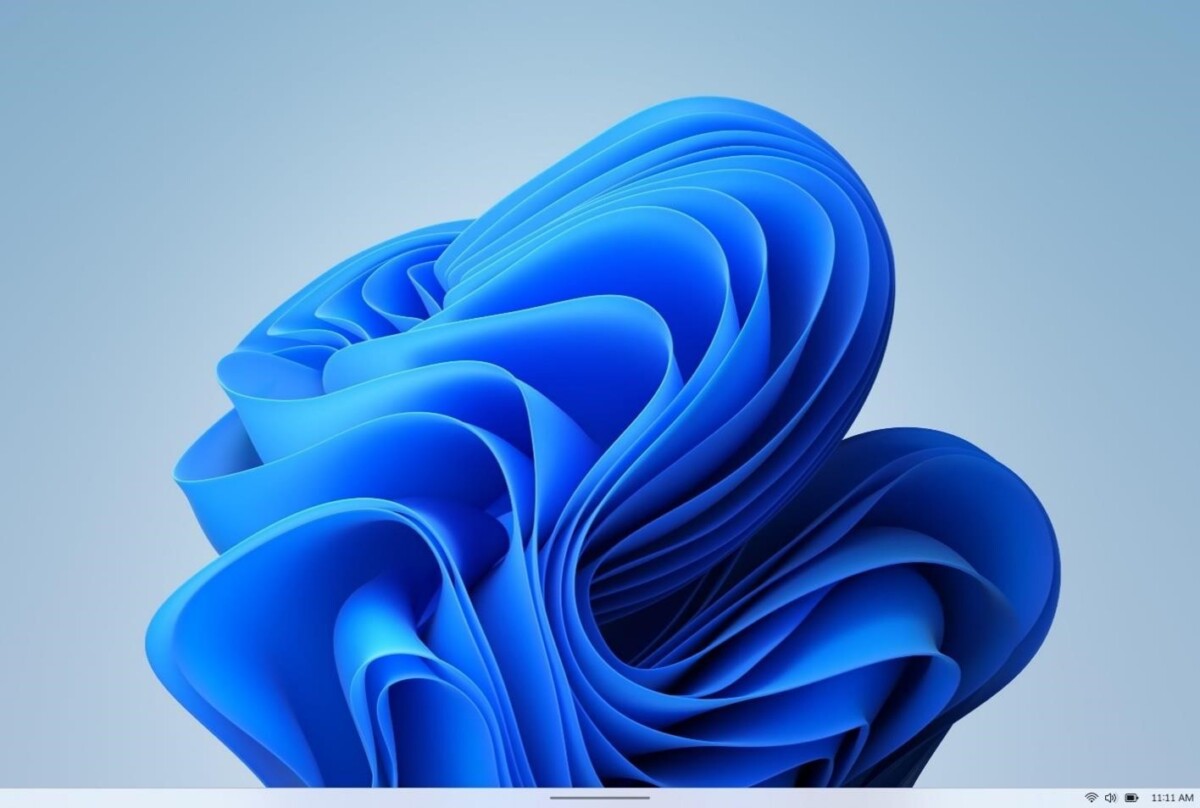
Dès le 14 octobre, Microsoft mettra fin au support de Windows 10. Cela signifie qu’au-delà de cette date, plus aucune mise à jour de sécurité ne sera proposée gratuitement, ce qui expose directement les utilisateurs aux failles et aux logiciels malveillants. Autrement dit, si vous êtes encore sous Windows 10, une question cruciale se pose désormais à vous : votre ordinateur pourra-t-il effectuer la transition vers Windows 11 sans heurts ?
Pour aller plus loin
Nouveau sur Windows 11 ? Voici les 10 paramètres à configurer en premier
Les prérequis de Windows 11
D’une part, Microsoft impose une configuration minimale afin de pouvoir faire tourner Windows 11. Il faut ainsi posséder un processeur avec un minimum de 1 GHz, 2 cœurs, 64 bits, et surtout compatible avec la liste officielle de Microsoft (Intel Core de 8ᵉ génération ou plus, AMD Ryzen 2000 ou plus, certains Snapdragon).
En RAM, vous devez avoir plus de 4 Go. Pour le stockage, c’est minimum 64 Go. Votre carte graphique doit aussi être compatible DirectX 12 et pilote WDDM 2.0. Côté firmware, c’est UEFI avec un démarrage sécurisé activé. Et puis il vous faut un module de sécurité matériel (TPM 2.0) et un écran de plus de 9 pouces de diagonale.

Tout ceci implique que beaucoup d’ordinateurs achetés avant 2018 ne seront pas compatibles avec Windows 11. Mais si vous n’êtes pas sûr, il y a un moyen simple de vérifier tout ceci grâce à un outil fourni directement par Windows.
Vérifiez avec l’outil officiel de Microsoft
Microsoft met à disposition un petit programme gratuit : PC Health Check (Contrôle d’intégrité du PC). Il est néanmoins nécessaire de le télécharger.
Pour ce faire, allez directement sur le site officiel de Microsoft ou tapez directement « télécharger PC health check » sur Google. Installez l’application, puis lancez le test de compatibilité.

Ainsi, l’outil vous dira clairement si votre machine peut exécuter Windows 11, et en cas de refus, quelle condition n’est pas remplie (processeur, TPM, Secure Boot…).

Notez que vous pouvez utiliser d’autres solutions comme WhyNotWin11 (logiciel open-source) qui fournit une liste des points bloquants potentiels, ou même Windows Update, qui indique parfois directement si une mise à jour vers Windows 11 est possible.

Que faire si le PC n’est pas compatible ?
Si votre PC est compatible, alors c’est parti : vous pouvez lancer la mise à jour vers Windows 11. En revanche, si ce n’est pas le cas, tout n’est pas nécessairement perdu : vous pouvez effectuer ces diverses tâches subséquentes pour tenter de résoudre le problème.

Ainsi, commencez par activer TPM 2.0 et Secure Boot dans le BIOS : parfois, le blocage vient simplement d’un réglage désactivé. Pour les ordinateurs plus anciens, il existe des méthodes de contournement qui permettent d’installer Windows 11 malgré les restrictions, mais Microsoft prévient que les mises à jour ne sont pas garanties sur ces configurations non supportées.
Vous pouvez aussi décider de rester sur Windows 10 avec des mises à jour prolongées (pour rappel, Microsoft proposera des mises à jour pour prolonger la sécurité jusqu’en 2028). Mais si tout ceci n’est pas une option viable pour vous, alors il ne vous reste qu’une solution : changer de PC.
À lire aussi :
Windows 10 : il reste une obligation pour profiter d’un an de mises à jour gratuites
Les bons plans n’attendent pas : abonnez-vous à notre canal WhatsApp Frandroid Bons Plans ! (zéro spam, promis).

Ce contenu est bloqué car vous n'avez pas accepté les cookies et autres traceurs. Ce contenu est fourni par Disqus.
Pour pouvoir le visualiser, vous devez accepter l'usage étant opéré par Disqus avec vos données qui pourront être utilisées pour les finalités suivantes : vous permettre de visualiser et de partager des contenus avec des médias sociaux, favoriser le développement et l'amélioration des produits d'Humanoid et de ses partenaires, vous afficher des publicités personnalisées par rapport à votre profil et activité, vous définir un profil publicitaire personnalisé, mesurer la performance des publicités et du contenu de ce site et mesurer l'audience de ce site (en savoir plus)
En cliquant sur « J’accepte tout », vous consentez aux finalités susmentionnées pour l’ensemble des cookies et autres traceurs déposés par Humanoid et ses partenaires.
Vous gardez la possibilité de retirer votre consentement à tout moment. Pour plus d’informations, nous vous invitons à prendre connaissance de notre Politique cookies.
Gérer mes choix